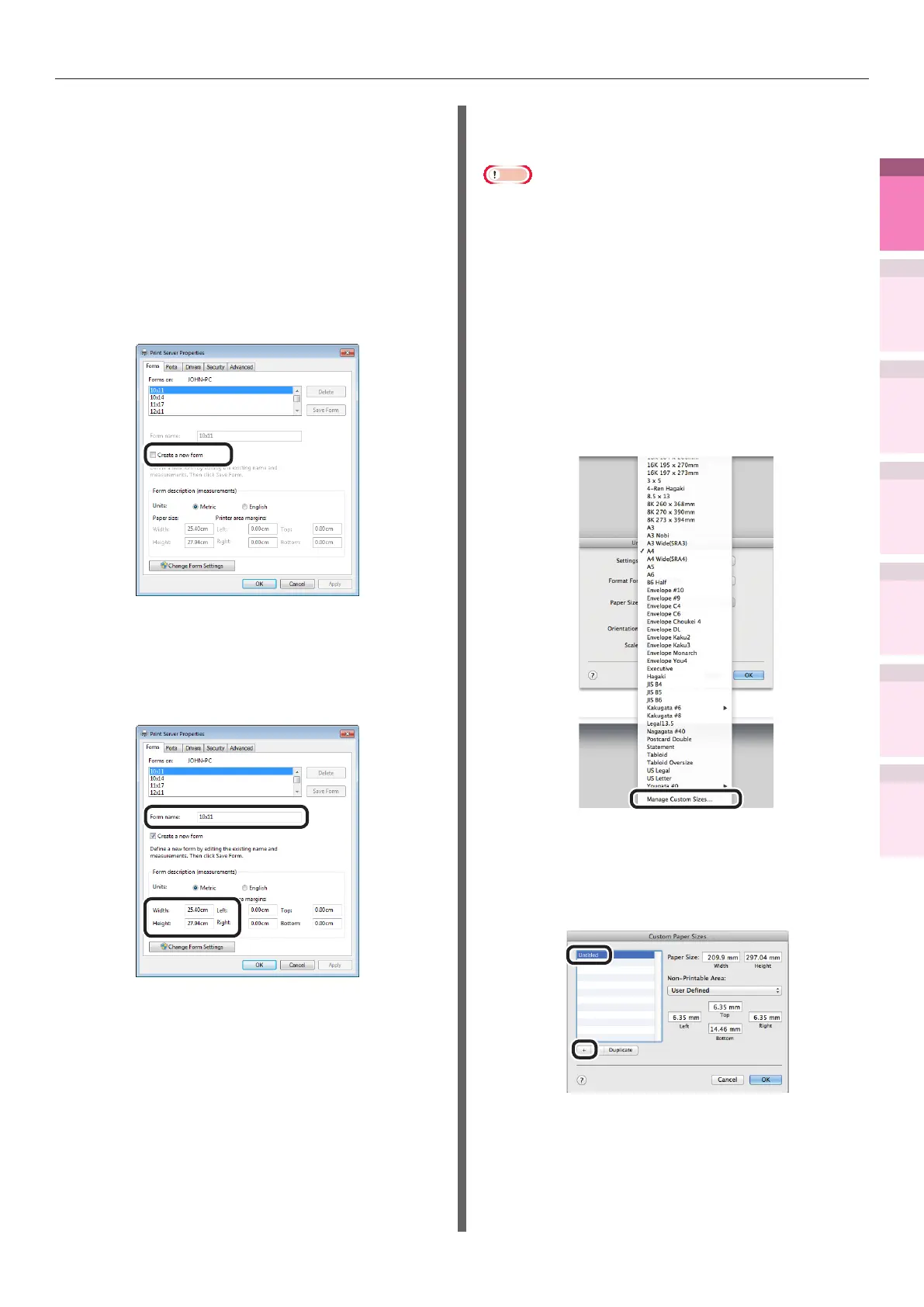Impressão em vários papeis
4
1
2
3
5
Funções de
impressão
convenientes
Apêndice
Índice
Vericar e alterar
as congurações da
impressora utilizando o
Painel de controle
Conguração
da Rede
Conguração
de cores
Usar o software
do utilitário
- 51 -
Usando drivers da impressora
Windows XPS
1
Clicar [Iniciar] e então selecionar
[Dispositivos e impressoras].
2
Selecione [OKI (nome do produto) (XPS)]
e selecione [Propriedades do servidor de
impressão] na barra de ferramentas.
3
Ative a caixa de seleção [Criar novo
papel] na guia [Papel].
4
Digite o nome e tamanho.
(1)
Digite o nome do novo tamanho
em [Nome do papel].
(2)
Digite os valores [Largura] e [altura].
5
Clicar em [Economizar papel].
6
Clicar em [Fechar].
7
Abrir o arquivo a ser impresso.
8
Especique o tamanho do papel
registrado para imprimir.
Usando drivers da impressora
Mac OS X
Nota
z
Tamanhos personalizados que excedam o intervalo de
impressão podem ser inseridos usando o Mac OS X, mas a
impressão será incorreta. Situado dentro da faixa correta.
z
Se um tamanho de papel personalizado com o mesmo tamanho
do papel conforme registrado no sistema operacional for
especicado, o papel pode ser tratado como papel regular.
1
Abrir o arquivo a ser impresso.
2
Clicar [Conguração de página] no
menu [Arquivo].
3
Selecione [Gerenciar o tamanho
personalizado] em [Tamanho do papel].
4
Clique em [+] na tela "Tamanho do papel
personalizado". Dê um duplo clique em
[Nenhum nome denido], e digite um nome
em [Tamanho do papel personalizado]. Digite
os tamanhos dos papeis [Largura] e [altura].
5
Clicar em [OK].
O documento criado será exibido na parte
inferior da lista [Tamanho]na guia [Cong.].
6
A impressão será implementada.